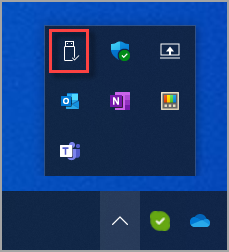Droša aparatūras noņemšana operētājsistēmā Windows
Attiecas uz
Lai izvairītos no datu zaudēšanas, ir svarīgi droši noņemt aparatūras ierīces, piemēram, USB zibatmiņas diskus vai ārējos cietos diskus. Lai droši noņemtu aparatūras ierīci, atlasiet vajadzīgo metodi šajā sarakstā:
-
Uzdevumjoslas sistēmas teknes apgabalā ar peles labo pogu noklikšķiniet uz ikonas Droši noņemt aparatūru un Egrect multividi . Ja ikona Droša aparatūras un multivides eject noņemšana nav redzama, vispirms atlasiet Rādīt paslēptās ikonas un pēc tam ar peles labo pogu noklikšķiniet uz ikonas Droši noņemt aparatūru un Egrect multividi.
-
Uznirstošajā izvēlnē atlasiet Atvienot <ierīci > vēlaties noņemt šo aparatūras ierīci.
-
Paziņojums Droši noņemt aparatūras displejus un aparatūras ierīce pazūd no izvēlnes Droša aparatūras un Eject multivides noņemšana. Aparatūras ierīci var droši noņemt.
Drošas aparatūras un multivides izmešanas ikonas pievienošana sistēmas teknē
Ja ikona Droša aparatūras un multivides eject noņemšana joprojām nav redzama, atlasot Rādīt paslēptās ikonas , veiciet tālāk norādītās darbības, lai to padarītu redzamu.
-
Ar peles labo pogu noklikšķiniet uz uzdevumjoslas un atlasiet Uzdevumjoslas iestatījumi.Vai Atlasiet šos personalizēšanas rīkus >: Atvērtpersonalizēšanas rīku > uzdevumjoslā
-
Loga Personalizēšana un > atlasiet sadaļu Citas sistēmas teknes ikonas, lai to izvērstu.
-
Ritiniet sarakstu un atrodiet opciju Droši noņemt aparatūru un egrect multividi.
-
Noteikti noņemiet aparatūru un ejietect multividi kā ieslēgtu.
-
Ikonai Droši noņemt aparatūru un multividi tagad jābūt redzamai uzdevumjoslas sistēmas teknes apgabalā.
Piezīmes.: Ikona Droši noņemt aparatūru un multividi var neparādīties uzdevumjoslas sistēmas teknes apgabalā šādos gadījumos:
-
Noņemama aparatūras ierīce nav savienota ar Windows ierīci.
-
Loga ierīce neatpazīst aparatūras ierīci, kas ir jānoņem.
-
Atlasiet Sākums un pēc tam atlasiet > Bluetooth & ierīces > Ierīces .Vai Atlasiet šo Bluetooth ierīču &, > Ierīces:Bluetooth ierīču atvēršana & ierīcēs > ierīces
-
Bluetooth ierīču & saīšņu > sadaļā Citas ierīces atrodiet aparatūras ierīci, kas jānoņem.
-
Kad nepieciešamā aparatūras ierīce ir atrasta, atlasiet to, lai to izvērstu.
-
Blakus noņemt šo ierīci atlasiet pogu Noņemt. Pārliecinieties , vai atlasītā poga Noņemt ir tā, kas atrodas tieši zem aparatūras ierīces, kura ir jānoņem.
-
Kad aparatūras ierīce vairs nav redzama sadaļā Citas ierīces , to var droši noņemt.
Atbalsta Windows 10 beigsies 2025. gada oktobrī
Pēc 2025. gada 14. oktobra Microsoft vairs nenodrošinās bezmaksas programmatūras atjauninājumus no Windows Update, tehniskās palīdzības vai drošības labojumiem Windows 10. Jūsu dators joprojām darbosies, bet mēs iesakām pāriet uz Windows 11.
-
Uzdevumjoslas sistēmas teknes apgabalā ar peles labo pogu noklikšķiniet uz ikonas Droši noņemt aparatūru un Egrect multividi . Ja ikona Droša aparatūras un multivides eject noņemšana nav redzama, vispirms atlasiet Rādīt paslēptās ikonas un pēc tam ar peles labo pogu noklikšķiniet uz ikonas Droši noņemt aparatūru un Egrect multividi.
-
Uznirstošajā izvēlnē atlasiet Atvienot <ierīci > vēlaties noņemt šo aparatūras ierīci.
-
Paziņojums Droši noņemt aparatūras displejus un aparatūras ierīce pazūd no izvēlnes Droša aparatūras un Eject multivides noņemšana. Aparatūras ierīci var droši noņemt.
Drošas aparatūras un multivides izmešanas ikonas pievienošana sistēmas teknē
Ja ikona Droša aparatūras un multivides eject noņemšana joprojām nav redzama, atlasot Rādīt paslēptās ikonas , veiciet tālāk norādītās darbības, lai to padarītu redzamu.
-
Ar peles labo pogu noklikšķiniet uz uzdevumjoslas un atlasiet Uzdevumjoslas iestatījumi.Vai Atlasiet šo uzdevumjoslas saīsni:Uzdevumjosla
-
Uzdevumjoslas loga sadaļā Paziņojumu apgabals atlasiet saiti Atlasīt, kuras ikonas rādīt uzdevumjoslā .
-
Uzdevumjoslas logā Atlasiet, kuras ikonas tiek rādītas uzdevumjoslā ritiniet sarakstu un atrodiet windows Explorer: droša aparatūras un multivides izmešana
-
Pārliecinieties , vai programma Windows Explorer: droša aparatūras un multivides Ejectnoņemšana ir ieslēgta.
Svarīgi!: Iespējams, ir vairākas Windows Explorer opcijas. Noteikti ieslēdziet vienumu Windows Explorer, kas atzīmēts kā Droši noņemt aparatūru un Eject multividi.
-
Ikonai Droši noņemt aparatūru un multividi tagad jābūt redzamai uzdevumjoslas sistēmas teknes apgabalā.
Piezīmes.: Ikona Droši noņemt aparatūru un multividi var neparādīties uzdevumjoslas sistēmas teknes apgabalā šādos gadījumos:
-
Noņemama aparatūras ierīce nav savienota ar Windows ierīci.
-
Loga ierīce neatpazīst aparatūras ierīci, kas ir jānoņem.
-
Windows ierīcē atlasiet Sākums un pēc tam atlasiet Iestatījumi un > ierīces .Vai Atlasiet tālāk norādīto Bluetooth & ierīču saīsni :Bluetooth atvēršana & citās ierīcēs
-
Loga Bluetooth & citu ierīču sadaļā Citas ierīces atrodiet aparatūras ierīci, kas jānoņem.
-
Kad nepieciešamā aparatūras ierīce ir atrasta, atlasiet to, lai to izvērstu.
-
Atlasiet pogu Noņemt ierīci. Pārliecinieties , vai atlasītā poga Noņemt ierīci ir tā, kas atrodas tieši zem aparatūras ierīces, kura ir jānoņem.
-
Logā Vai tiešām vēlaties noņemt šo ierīci?atlasiet pogu Jā .
-
Kad aparatūras ierīce vairs nav redzama sadaļā Citas ierīces , to var droši noņemt.